Cómo combinar los costos de envío si el comprador todavía no pagó
Si un comprador está comprando varios artículos y todavía no se benefició de un descuento en los costos de envío, puede seleccionar Request total (Solicitar total) al vendedor en su carro de compras.
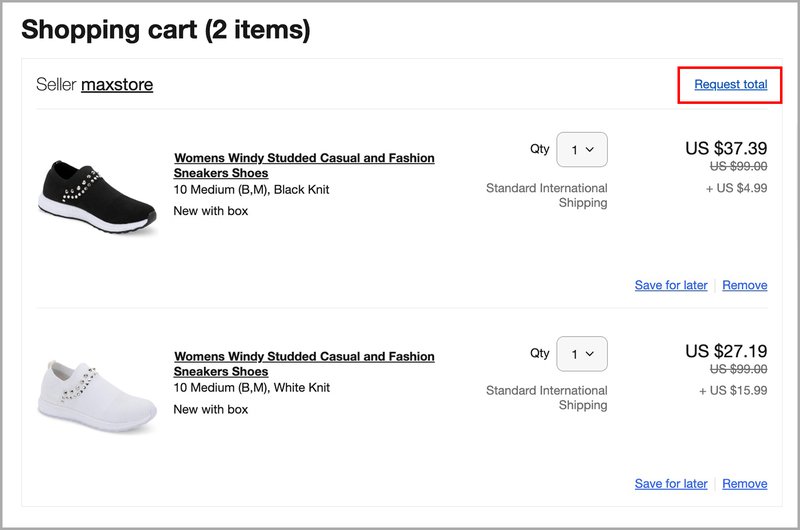
Si tienes activadas las facturas combinadas en tu cuenta, puedes enviarle una factura con los nuevos costos combinados. Para comprobarlo:
1. Entra a My eBay (Mi eBay), haz clic en la pestaña Account (Cuenta) y busca Shipping preferences (Preferencias de envío) en la sección Selling (Vender).
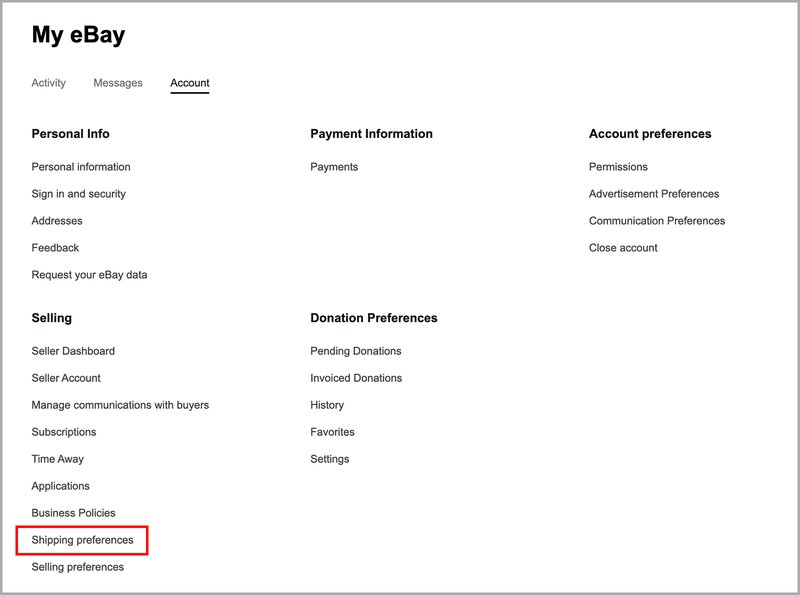
2. En la página Shipping Preferences(Preferencias de envío), selecciona Edit (Modificar) junto a Allow combined payments and shipping (Permitir la combinación de pagos y envíos).
3. Marca la casilla junto a Allow buyers to send one combined payment for all items purchased (Permitir a los compradores enviar un pago combinado por todos los artículos que compren).
4. Elige el periodo durante el cual estás dispuesto a combinar pagos de artículos comprados y selecciona Save (Guardar).
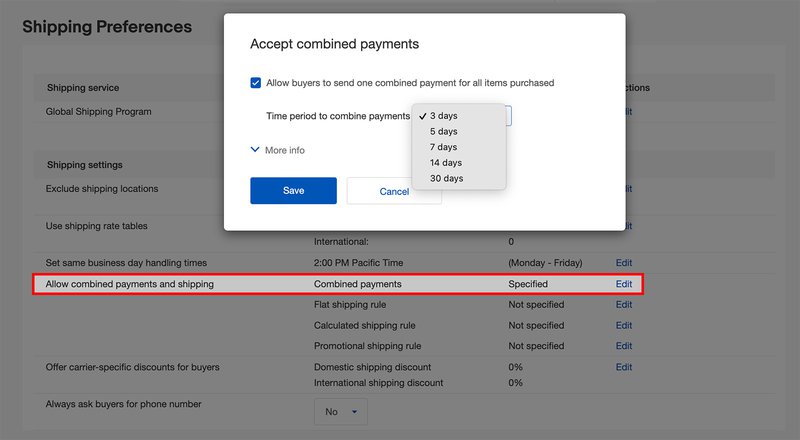
A continuación, ya puedes emitir una factura combinada al comprador. Para ello:
1. Localiza los artículos vendidos para los que deseas combinar los pagos:
- En el Seller Hub (Centro de ventas), selecciona Orders (Pedidos)
- En My eBay (Mi eBay), selecciona Sold (Vendidos)
2. Selecciona Send invoice (Enviar factura) junto a uno de los artículos que deseas incluir en la factura.
3. En la siguiente página, se muestran todos los artículos adquiridos por ese comprador. Desmarca la casilla de los artículos que no quieres incluir en la factura.
4. Agrega los costos de envío.
5. Ingresa un mensaje para el comprador (opcional) y selecciona las formas de pago que aceptas.
6. Para obtener una vista previa de la factura, selecciona Preview invoice before sending (Previsualizar factura antes de enviar).
7. Para enviar la factura, selecciona Send invoice (Enviar factura).
Una vez que el comprador haya realizado el pago, puedes crear una etiqueta de envío desde uno de los pedidos y cargar ese número de seguimiento para todos los artículos del nuevo pedido combinado.
Si combinaste los costos de envío, pero no combinaste los artículos, no podrás cargar información de seguimiento para todos los artículos. Solo podrás utilizar un número de seguimiento por artículo. Para obtener más información sobre la emisión de facturas y la combinación de pagos, consulta este artículo.
Descuentos en el envío
Puedes aplicar automáticamente un descuento en los costos de envío cuando un comprador adquiere varios artículos, ofrecer descuentos específicos en función de la empresa de transporte o incluso ofrecer descuentos en los envíos como herramienta promocional en tus anuncios.
Primero tienes que aceptar ofrecer envíos combinados. A continuación, puedes configurar reglas que se aplicarán automáticamente a los costos de envío cuando alguien compre varios artículos. Los descuentos pueden variar ligeramente en función de si ofreces una tarifa fija de envío o si utilizas los costos de envío calculados.
Reglas de envío
Reglas de envío con tarifa fija
Si ofreces una tarifa fija para los costos de envío, en la que todos los compradores pagan el mismo monto, puedes aplicar dos tipos diferentes de reglas de envío:
- Agregar un monto fijo por cada artículo adicional que compren. Por ejemplo, si el costo de envío del primer artículo es de $5, puedes optar por cobrar solo $2 de costo de envío por cada compra adicional.
- Restar un monto determinado a los costos de envío por cada artículo adicional que compren. Utilizando el mismo ejemplo anterior, podrías cobrar $1 menos que el costo inicial (es decir, $4) por cada compra adicional.
Para crear una regla de envío con tarifa fija:
- En la página Shipping Preferences(Preferencias de envío), selecciona Edit (Modificar) junto a Flat shipping rule (Regla de envío con tarifa fija).
- En el menú desplegable, elige si deseas sumar o restar un monto por cada artículo adicional comprado.
- Ingresa el monto que deseas sumar o restar.
- Selecciona Save (Guardar).
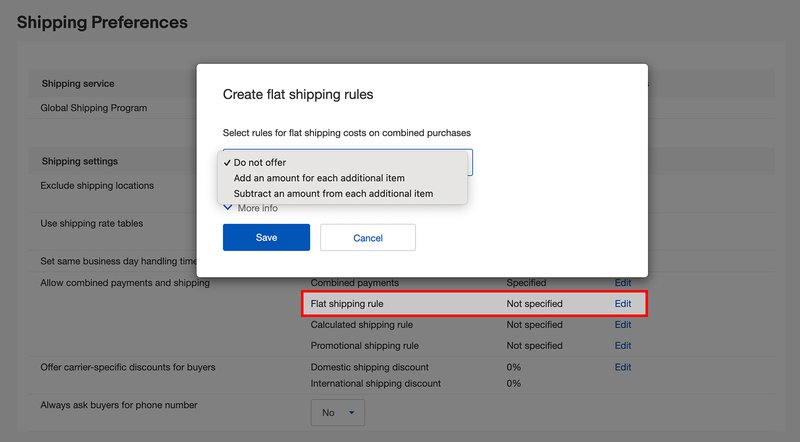
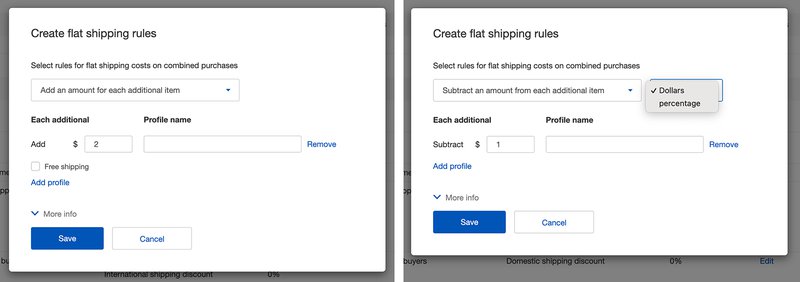
Reglas para el cálculo de los envíos
Si ofreces un costo de envío calculado, en el que el monto que paga el comprador varía en función de su ubicación, puedes aplicar reglas para combinar artículos en un solo paquete*:
- Combinar automáticamente los pesos de todos los artículos en un paquete. Por ejemplo, si un comprador adquiere tres artículos que pesan 2 kg cada uno, puedes configurar una regla que cobre el envío de un único paquete de 6 kg.
- Combinar automáticamente los pesos de los artículos de un paquete y restar una parte del peso. Por ejemplo, si un comprador adquiere 3 artículos que pesan 2 kg cada uno, puedes configurar una regla que combine los artículos en un solo paquete de 6 kg y reste automáticamente 450 g del peso total.
Para crear reglas para el cálculo de los envíos:
- En la página Shipping Preferences(Preferencias de envío), selecciona Edit (Modificar) junto a Calculated shipping rule (Regla para cálculo de envíos).
- Elige Combine all item weights (Combinar los pesos de todos los artículos) o Combine all item weights and subtract an amount (Combinar los pesos de todos los artículos y restar una parte del peso).
- Selecciona Next (Siguiente) y, a continuación, especifica una regla para los costos de manejo en el menú desplegable.
- Ingresa el monto que se debe agregar o restar por cada artículo adicional y luego haz clic en Save (Guardar).
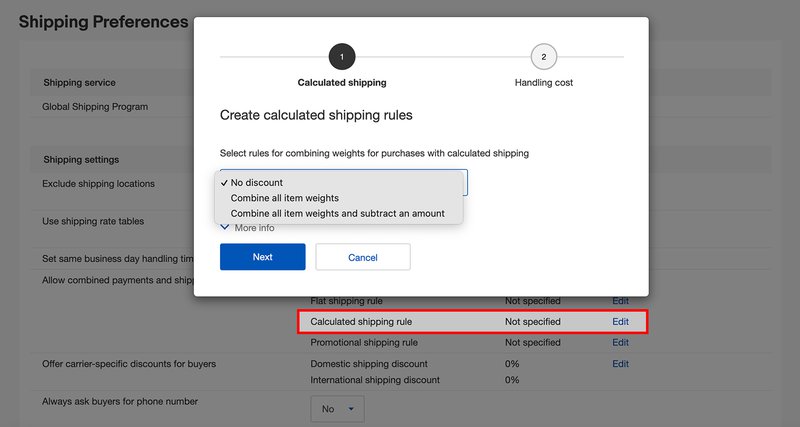
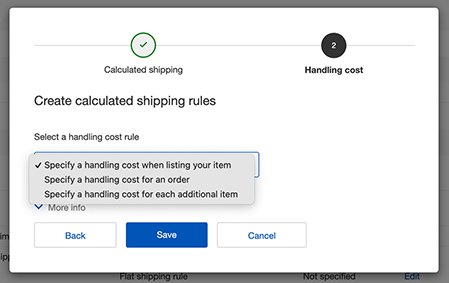
Nota: Las reglas para el cálculo de los envíos solo se aplican a los anuncios para los que especifiques los descuentos tanto para envíos calculados como para envíos combinados.
Reglas para descuentos promocionales en los costos de envío
Aunque las reglas de tarifa fija y de envío calculado se aplican cuando un comprador completa la transacción, también puedes usar las reglas de envío como herramienta promocional para atraer a más compradores.
Con los descuentos promocionales en los costos de envío, puedes crear una regla que ofrezca a tus compradores un descuento en función de las condiciones que establezcas. Por ejemplo:
- A los compradores no se les cobrará más de $5 por el envío si adquieren más de un artículo.
- Los compradores calificarán para el envío gratis si gastan más de $25.
Nota: cuando los compradores califican para tu descuento promocional en los costos de envío, la regla de la promoción tiene prioridad sobre las reglas de envío con tarifa fija y las reglas para el cálculo de los costos de envío existentes.
Las reglas de envío promocional se aplican a todos los anuncios para los que especificaste un descuento por envío combinado.
Los compradores podrán ver estos descuentos destacados en tus anuncios.
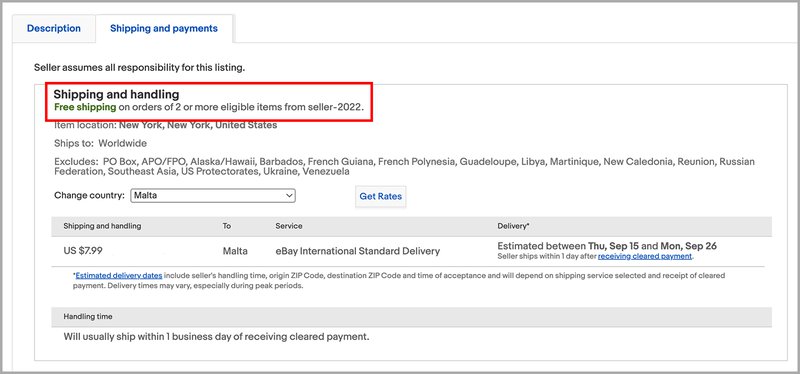
Para configurar un descuento promocional en los costos de envío:
- En la página Shipping Preferences(Preferencias de envío), selecciona Edit (Modificar) junto a Promotional shipping rule (Regla de envío promocional).
- Escribe tus condiciones y haz clic en Save (Guardar).
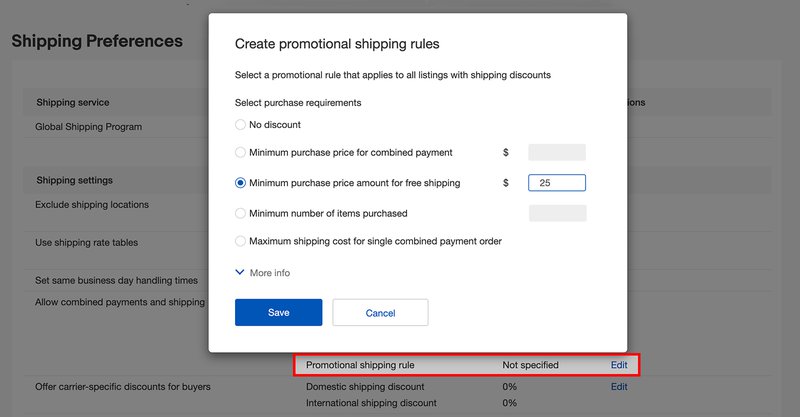
Consejo. Asegúrate de aplicar reglas de envíos combinados a todos los anuncios en los que quieres ofrecer un descuento.
Descuentos específicos de la empresa de transporte
Los descuentos de las empresas de transporte te permiten trasladar una parte o la totalidad del ahorro a tus compradores. Tienes dos opciones para ofrecer descuentos de la empresa de transporte a tus compradores:
- Establecer un descuento fijo sobre las tarifas minoristas o diarias para envíos nacionales e internacionales de todas las empresas de transporte (USPS, FedEx y UPS)
- Ofrecer tarifas de descuento negociadas por eBay con USPS, FedEx y UPS
En ambos casos, los cambios que realices solo se aplicarán a los anuncios nuevos o modificados en los que se aplica un costo de envío.
Cuando utilices las etiquetas de eBay para enviar un artículo, solo tienes que pagar el costo de envío y el costo de los servicios de envío que elijas, como la confirmación de entrega con firma. Como se indica el costo exacto del envío, te aseguras de que el costo total esté cubierto en el precio de venta a tu comprador. Sin embargo, si activas estos descuentos pero luego acudes a un establecimiento de la empresa de transporte para comprar etiquetas (en lugar de usar eBay para imprimir etiquetas), podrías acabar pagando más que los costos de envío que se cobraron al comprador.
Para configurar estos descuentos:
1. En la página Shipping Preferences(Preferencias de envío), selecciona Edit (Modificar) junto a Promotional shipping rule (Regla de envío promocional).
2. Haz clic en Edit (Editar) junto a Offer carrier-specific discounts to buyers (Ofrecer a los compradores descuentos específicos de la empresa de transportes).
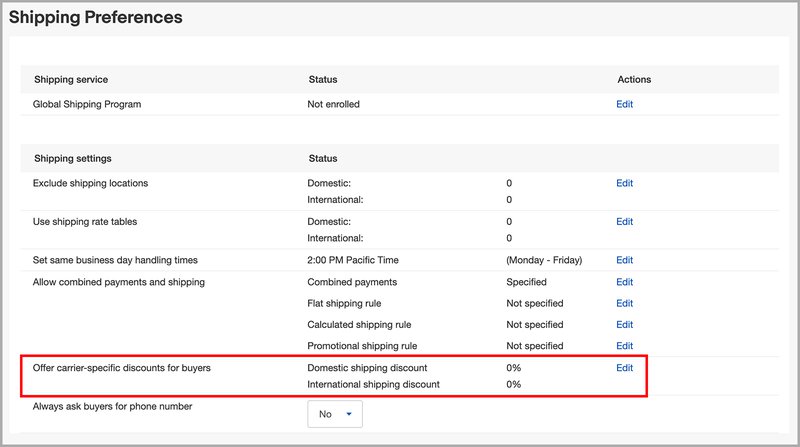
3. Tienes 3 opciones:
- Ofrecer un descuento sobre las tarifas estándar en línea y en la tienda. Utiliza esta opción si deseas ofrecer descuentos en los costos de envío como un porcentaje de las tarifas pagadas en la tienda. Puedes establecer una tarifa de descuento para envíos nacionales y otra diferente para envíos internacionales.
- Ofrecer tarifas con descuento negociadas por eBay. Utiliza esta opción para ofrecer a tus clientes las tarifas en línea de USPS, FedEx o UPS.
- No ofrezcas descuentos específicos de la empresa de transportes.
4. Haz clic en Save (Guardar). En la parte superior de la página aparecerá un mensaje que te indicará que se actualizaron tus preferencias de envío.
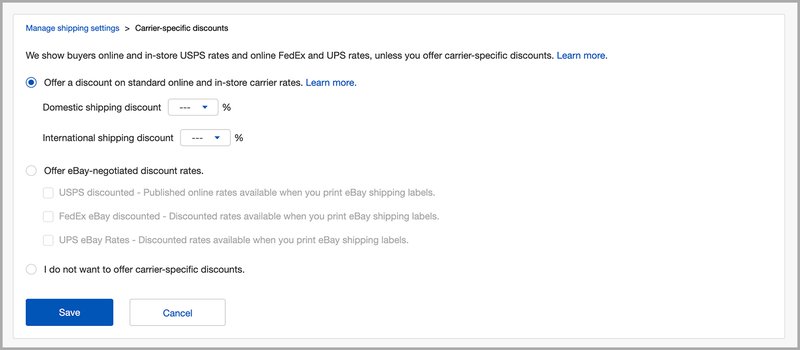
Consejo. Consulta la página Shipping Services and Providers (Servicios de envío y proveedores) del Seller Center (Centro para vendedores) para obtener más información sobre los descuentos específicos de las empresas de transporte en eBay.
Consejo. También puedes configurar descuentos en los costos de envío utilizando el administrador de promociones. Se trata de una sencilla herramienta que ayuda a los vendedores a configurar diferentes promociones y ventas. Obtén más información en este artículo.
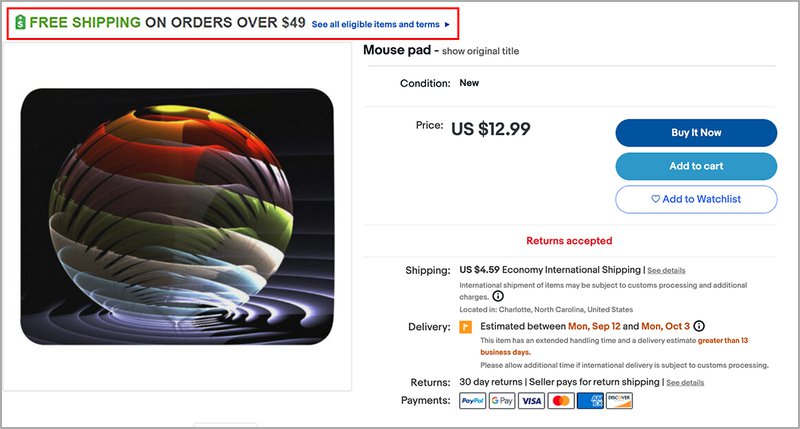
Consejo. Si el precio de un artículo alcanza o supera el monto mínimo que estableciste para el envío gratis, te recomendamos que lo pongas en venta con la opción de envío gratis desde el principio. De este modo, tu anuncio se posicionará en los primeros puestos de los resultados de búsqueda de los compradores.
Cómo combinar pedidos con la herramienta eBaymag
eBaymag es una herramienta gratuita desarrollada por eBay para vendedores, una plataforma para publicar anuncios en los sitios internacionales de eBay, administrar pedidos y optimizar los envíos. eBaymag ayuda a los vendedores a coordinar de forma eficaz la rutina de los pedidos. Esta herramienta te permite combinar artículos en un solo paquete de la forma más conveniente tanto para ti como para el comprador.
⠀
Cómo combinar varios pedidos de un mismo comprador en un solo paquete
1. Elige uno de los nuevos pedidos de un comprador, haz clic en el botón de la derecha y selecciona Consolidate orders (Consolidar pedidos).
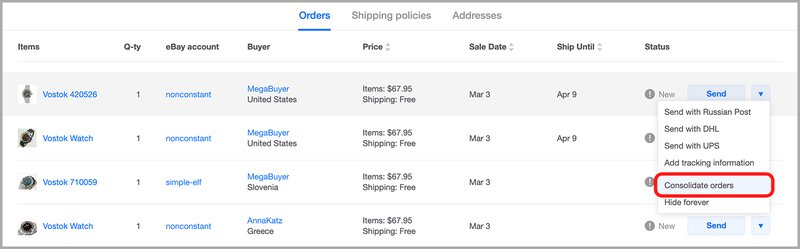
2. Marca los pedidos que deseas combinar con el pedido que seleccionaste antes.
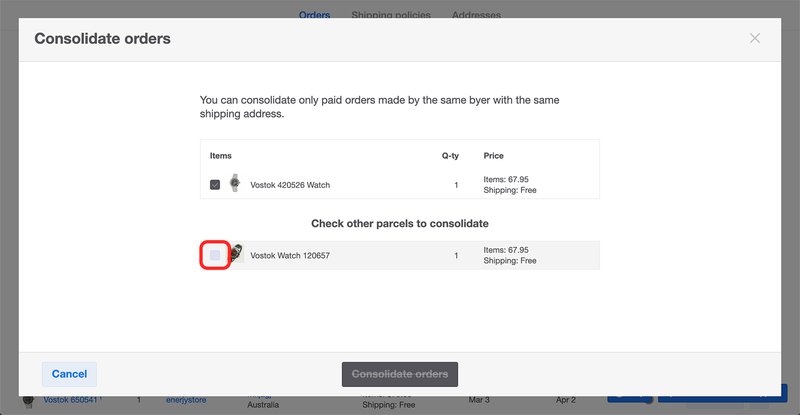
3. Cuando termines de configurar el paquete, haz clic en Consolidate orders (Consolidar pedidos).
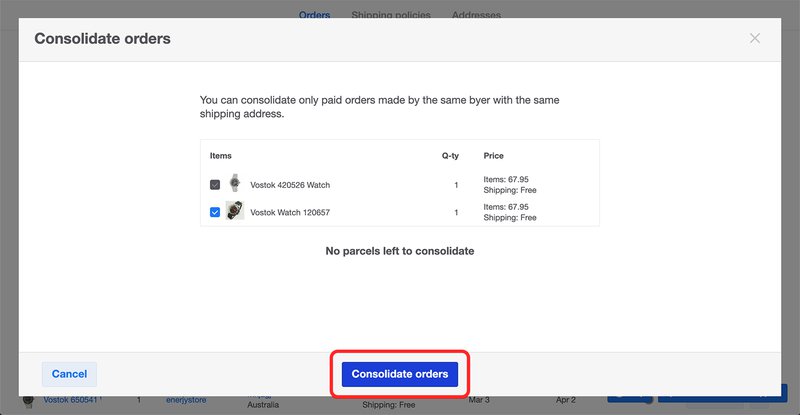
4. Ahora los pedidos están combinados y pueden enviarse como un solo paquete con un mismo número de seguimiento.
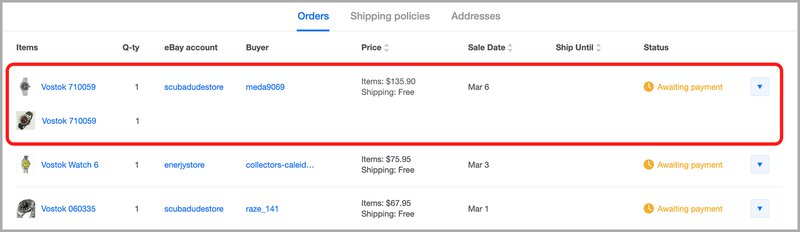
Ten en cuenta lo siguiente: Si además de combinar pedidos en un paquete quieres ofrecer al comprador un descuento en el envío, utiliza las opciones del sitio web de eBay descritas anteriormente.
Obtén más información sobre eBaymag y ve el video sobre cómo empezar a usar esta herramienta.
Preguntas frecuentes
¿Puedo ofrecer un descuento por envío combinado si el comprador ya pagó el envío?
Sí, todavía puedes ofrecer un descuento por envío combinado. Para ello, envía un reembolso parcialal comprador desde la pestaña Orders (Pedidos) del Seller Hub (Centro del vendedor) o desde My eBay Sold (Vendidos de Mi eBay).
Deshice la combinación de un pedido para poder cancelar un artículo a petición del comprador, pero ahora no puedo volver a combinar el resto de los artículos. ¿Qué puedo hacer?
A veces, el sistema de eBay no permite volver a combinar los artículos. En esta situación, eBay recomienda enviar una factura por cada artículo y repartir el descuento entre ellos. Cuando vayas a realizar el envío, puedes marcar la casilla junto a todos los artículos y utilizar nuestra herramienta de envío en bloque para crear una etiqueta para todos.
No configuré el envío combinado, ¿por qué eBay sigue combinando estos pedidos?
Con el envío calculado, la mayoría de los vendedores y compradores prefieren enviar los artículos en una sola caja para reducir los costos y simplificar el seguimiento del pedido mediante un único número de seguimiento. Sin embargo, si un vendedor no quiere combinar artículos con envío calculado, puede desactivar esta opción para los artículos que desee.
¿Cómo puedo excluir un artículo del envío combinado automático?
Nota: Si no activaste los pagos combinados, no es necesario que completes estos pasos.
De forma predeterminada, el envío con tarifa fija no se combina porque se trata de un artículo en una caja y con una tarifa fija. No obstante, si utilizas el envío calculado y tienes un artículo que no quieres combinar con otro envío calculado, debes crear una regla de envío combinado que indique que no se deben combinar los pesos de los artículos. Una vez creada, esa regla debe activarse en cualquier anuncio que no deseas combinar.
Para crear una regla para cálculo de envíos que no combine los pesos de los artículos:
- En la página Shipping Preferences(Preferencias de envío), selecciona Edit (Modificar) junto a Calculated shipping rule (Regla para cálculo de envíos).
- En el menú desplegable, selecciona No discount (Sin descuento) y, a continuación, haz clic en Next (Siguiente).
- En la siguiente pantalla, selecciona una regla de costos de manejo, ingresa los detalles y haz clic en Save (Guardar).
A continuación, agrega una nueva regla a cualquier anuncio actual.
¿Cómo puedo aplicar reglas de envío a mis anuncios?
Si utilizas la herramienta de negocios, puedes aplicar una regla de envío seleccionando Apply my promotional shipping rule (Aplicar mi regla de envío promocional), o Apply my calculated shipping rule (Aplicar mi regla para cálculo de envíos) al crear un anuncio.
Para agregar una nueva regla a cualquier anuncio actual:
- Ve a la página Active listings (Anuncios activos).
- Selecciona Revise/Edit (Revisar/Modificar) y, a continuación, Apply my promotional shipping rule (Aplicar mi regla de envío promocional) o Apply my calculated shipping rule (Aplicar mi regla para cálculo de envíos).
- Guarda los cambios en el anuncio.
Si no ves la opción Apply my promotional shipping rule (Aplicar mi regla de envío promocional) o Apply my calculated shipping rule (Aplicar mi regla para cálculo de envíos):
- Haz clic en Add or Remove Options (Agregar o eliminar opciones).
- Selecciona Shipping (Envío) a la izquierda.
- Activa Show combined shipping discount options (Mostrar opciones de descuento por envío combinado).
Haz clic en Save (Guardar).
También te podría interesar:
Cómo modificar un anuncio
Por lo general, puedes hacer cambios en tus anuncios de eBay, pero existen algunas restricciones dependiendo de lo que quieras modificar y cuándo.
Administrador de promociones
Una herramienta de marketing rápida y sencilla que no requiere conocimientos específicos, pero que te permite vender como un auténtico profesional.